Nieuwspagina aanmaken
Een nieuwspagina is een type pagina die gekoppeld is aan het nieuws overzicht. Dit betekent dat als je een nieuws pagina aanmaakt én publiceert, deze pagina automatisch in het nieuws overzicht komt te staan.
Goed om te weten: de nieuws overzicht pagina (www.voorbeeldschool.nl/artikelen) bestaat al en hoeft niet aangemaakt te worden.
Nieuws pagina aanmaken
Je maakt een nieuws pagina aan op de volgende manier:
1. Log in in het CMS en ga naar de editor van de website.
2. Klik in het menu van de editor op Toevoegen (derde icoon). Er opent een lijstje met alle typen pagina's die je kunt toevoegen.
3. Selecteer 'Nieuws toevoegen'.
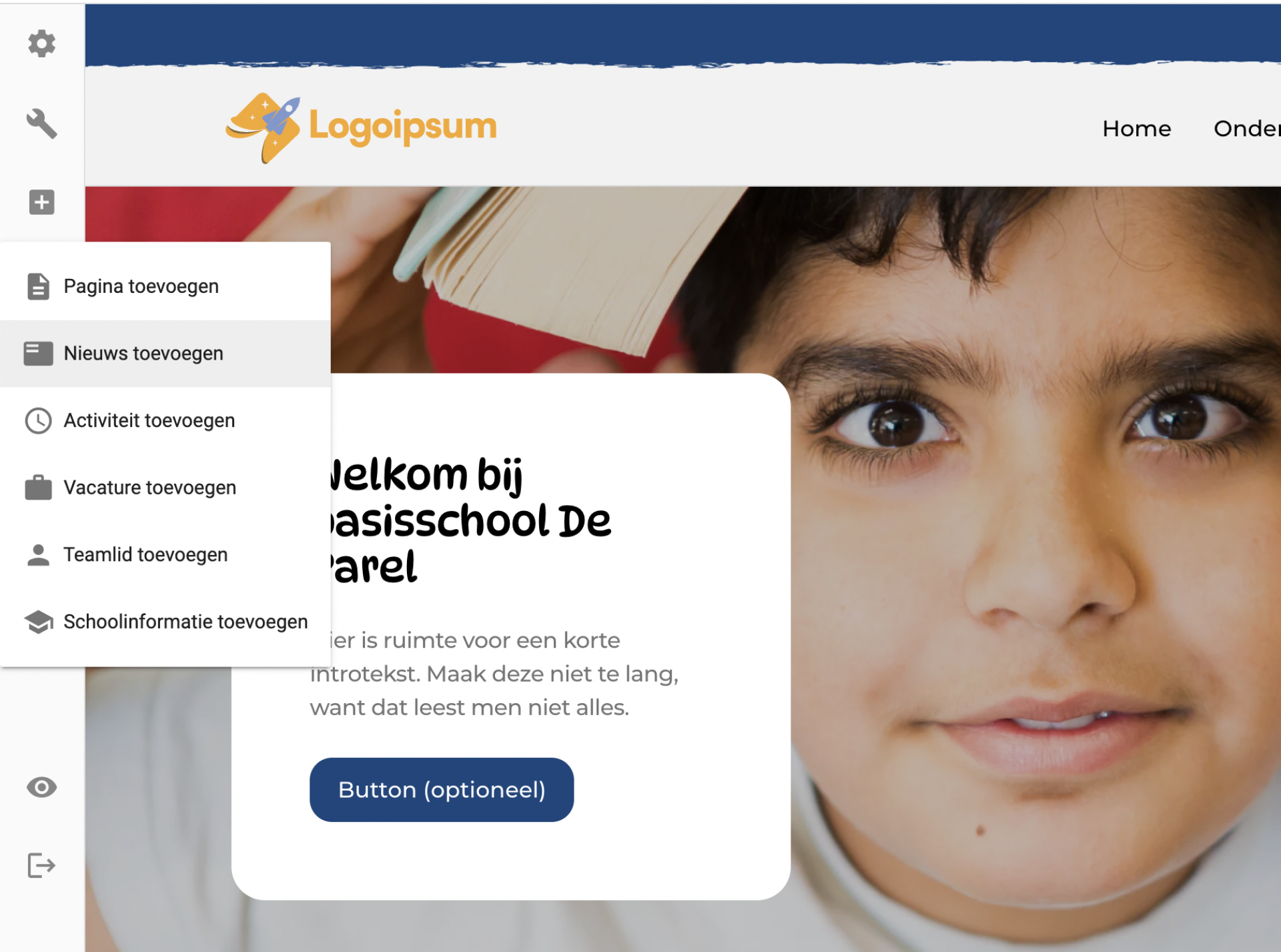
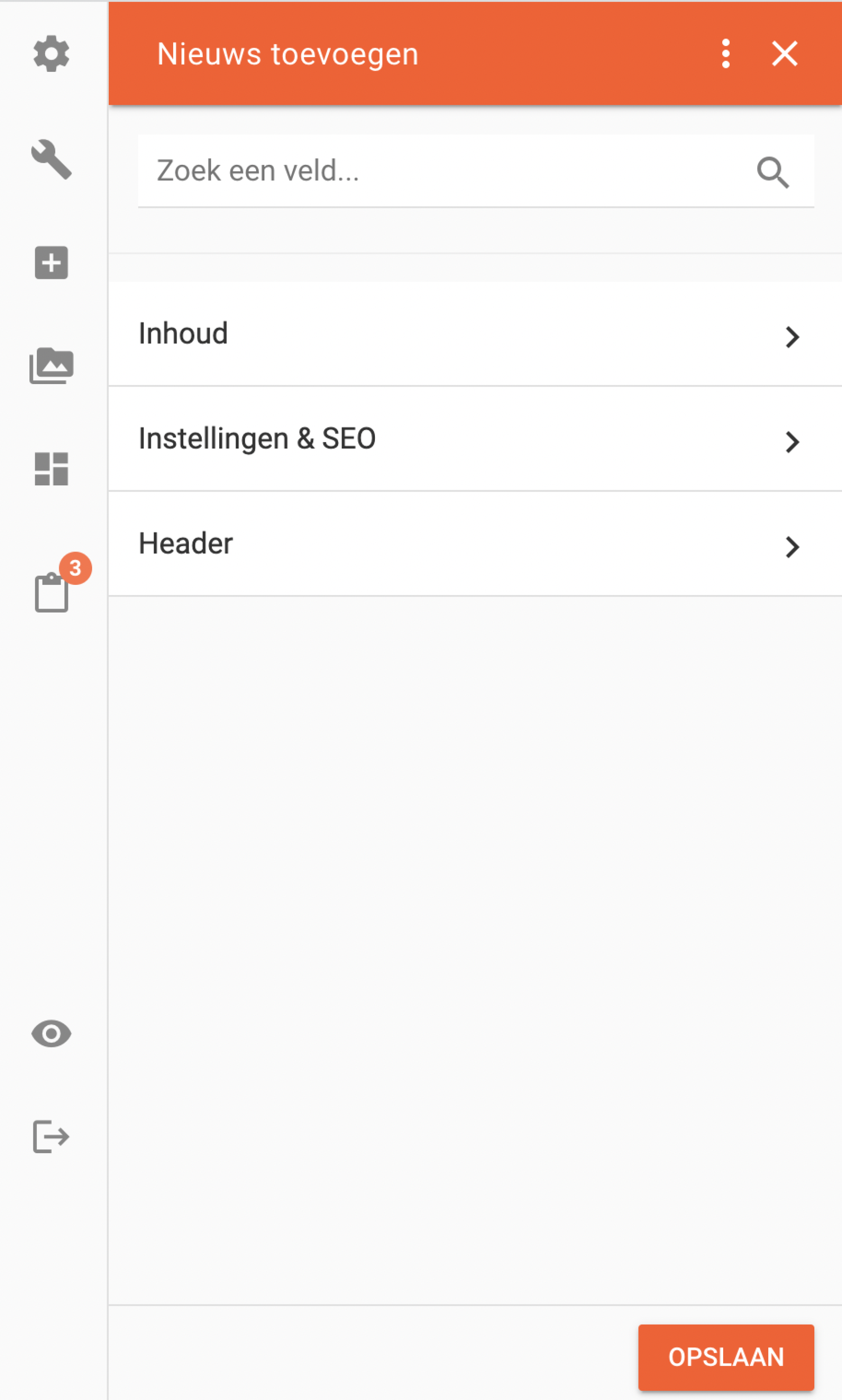
- Titel: vul hier de titel van het nieuwsbericht/artikel in. Bijvoorbeeld 'Deze week is het nieuwe thema gestart'.
- Gepubliceerd: bepaal of de pagina al gepubliceerd moet worden of niet. Als je een pagina publiceert, kan deze bekeken worden door een bezoeker (iemand die niet ingelogd is in het CMS). Is een pagina nog in de maak, dan kan je deze het beste nog op 'ongepubliceerd' laten staan. Is de toggle oranje, dan is hij actief en is de pagina gepubliceerd. Is de toggle grijs, dan is de pagina ongepubliceerd.
- Uitgelichte afbeelding: deze afbeelding wordt getoond op de 'tegel' / preview van het nieuwsbericht in het nieuwsoverzicht. Daarnaast wordt deze foto gebruikt op het moment dat het nieuwsbericht wordt gedeeld via social media. Upload een afbeelding door op het blauwe plusje te klikken. Je komt dan in de mediabibliotheek. Zoek hier de afbeelding die je wilt gebruiken of upload een nieuwe afbeelding en klik daarna op 'Toepassen' in de rechter bovenhoek van de editor.
- Uitgelichte beschrijving: vul hier een korte omschrijving in van waar het nieuwsbericht over gaat. Deze tekst wordt getoond in de 'tegel' / preview van het nieuwsbericht in het nieuwsoverzicht.
- Soort/Type: je kunt binnen het pagina type Nieuws onderscheid maken tussen verschillende soorten. Denk bijv. aan nieuws, artikelen, blogs etc. Maak je dit onderscheid, dan kan je hier instellen welk soort/type bericht dit is. Deze soorten (mits ingevuld/gebruikt) worden in het nieuwsoverzicht in de filtering getoond. Zo kan een bezoeker bijv. filteren op blogs. Je stelt het soort in door op het blauwe plusje te klikken.
Let op: Wil je alleen 'gewone' nieuwsberichten gebruiken? Maak dan één keer het soort/type 'Nieuwsberichten' aan en selecteer die altijd bij het aanmaken van een nieuwe nieuws pagina. - Tags/Onderwerpen: dit zijn onderwerpen die je mee kunt geven aan nieuwsberichten. Deze onderwerpen (mits ingevuld) worden in het nieuwsoverzicht in de filtering getoond. Zo kan een bezoeker bijv. filteren op het onderwerp 'Onderbouw' of 'Themaweken'. Je voegt een of meer onderwerpen toe door op het blauwe plusje te klikken.
Let op: Check altijd of een bepaald onderwerp al eens is aangemaakt voor een eerder nieuwsbericht. Dit doe je door op het blauwe plusje te klikken en in de dropdown bij 'Kies tag' het betreffende onderwerp op te zoeken. Staat het onderwerp er nog niet tussen? Maak dan een nieuwe aan door op 'Of maak een nieuwe...' te klikken en het onderwerp in te vullen in het lege veld 'Onderwerp' onder de dropdown. Klik daarna op 'Pas toe' bovenin de editor. - Groep: gaat het nieuwsbericht over een specifieke groep binnen de school? Selecteer hier dan de betreffende groep(en) door op het blauwe plusje te klikken.
Let op: Check altijd of een groep al eens is aangemaakt voor een eerder nieuwsbericht. Dit doe je door op het blauwe plusje te klikken en in de dropdown bij 'Kies Groep' de betreffende groep op te zoeken. Staat de groep er nog niet tussen? Maak dan een nieuwe aan door op 'Of maak een nieuwe...' te klikken en de groepsnaam (bijv. 'Groep 1') in te vullen in het lege veld 'Groep' onder de dropdown. Klik daarna op 'Pas toe' bovenin de editor.
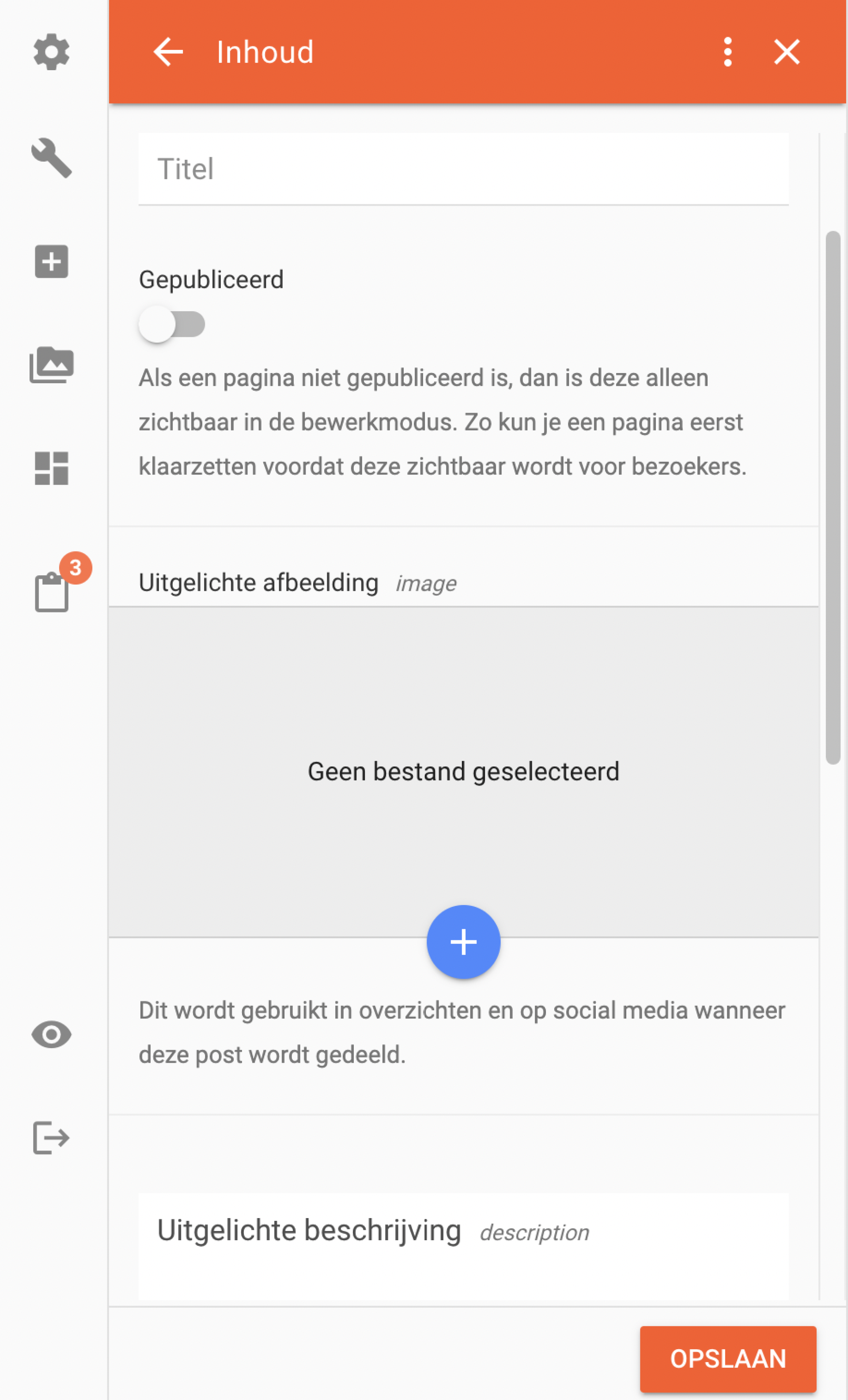
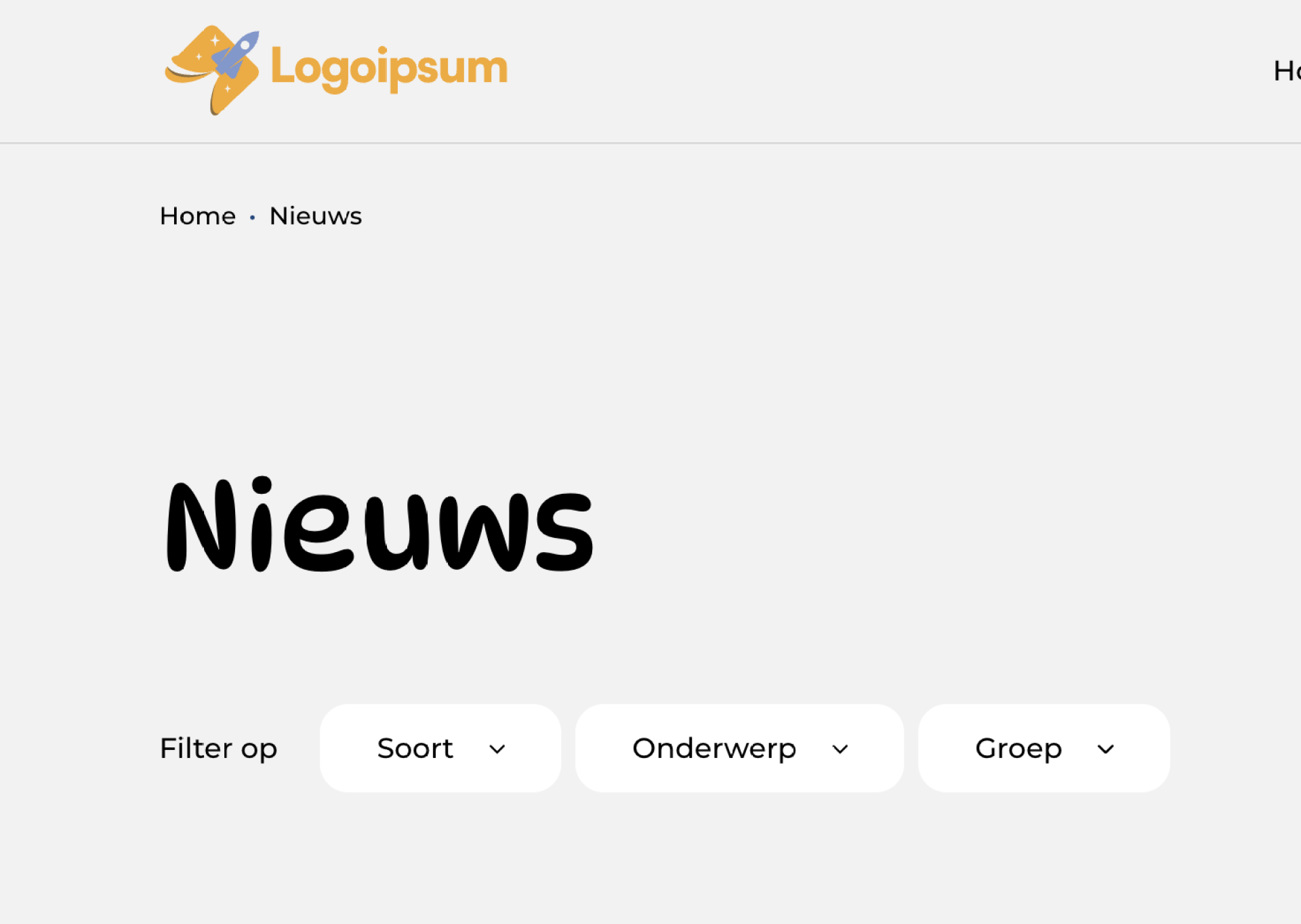
6. Klik op het terug-pijltje linksboven in de editor en selecteer nu Instellingen & SEO. Vul hier de volgende velden in (of doe dit op een later moment door naar deze nieuws pagina te gaan en op 'Postinstellingen' te klikken in het menu van de editor):
- SEO Titel: vul hier de titel in die door zoekmachines, zoals Google, getoond moet worden voor deze pagina. Vul hier de naam van de school en de titel van de pagina in, zodat de pagina makkelijk gevonden kan worden door zoekmachines (en dus door potentiële bezoekers van de website).
- SEO omschrijving: vul hier een omschrijving (max. 180 tekens) in van wat er op de pagina te vinden is. Gebruik ook hier idealiter de naam van de school om de vindbaarheid van de pagina te vergroten.
- Valt onder pagina: wil je dat een pagina 'onder' een andere pagina valt, dan kan je hier de 'moeder' pagina selecteren. Dit zorgt ervoor dat de slug (url) van de nieuwe pagina aangepast wordt. Over het algemeen zal je deze optie leeg laten, omdat nieuwsberichten automatisch onder Artikelen vallen: www.voorbeeldschool.nl/artikelen/voorbeeldnieuwsbericht.
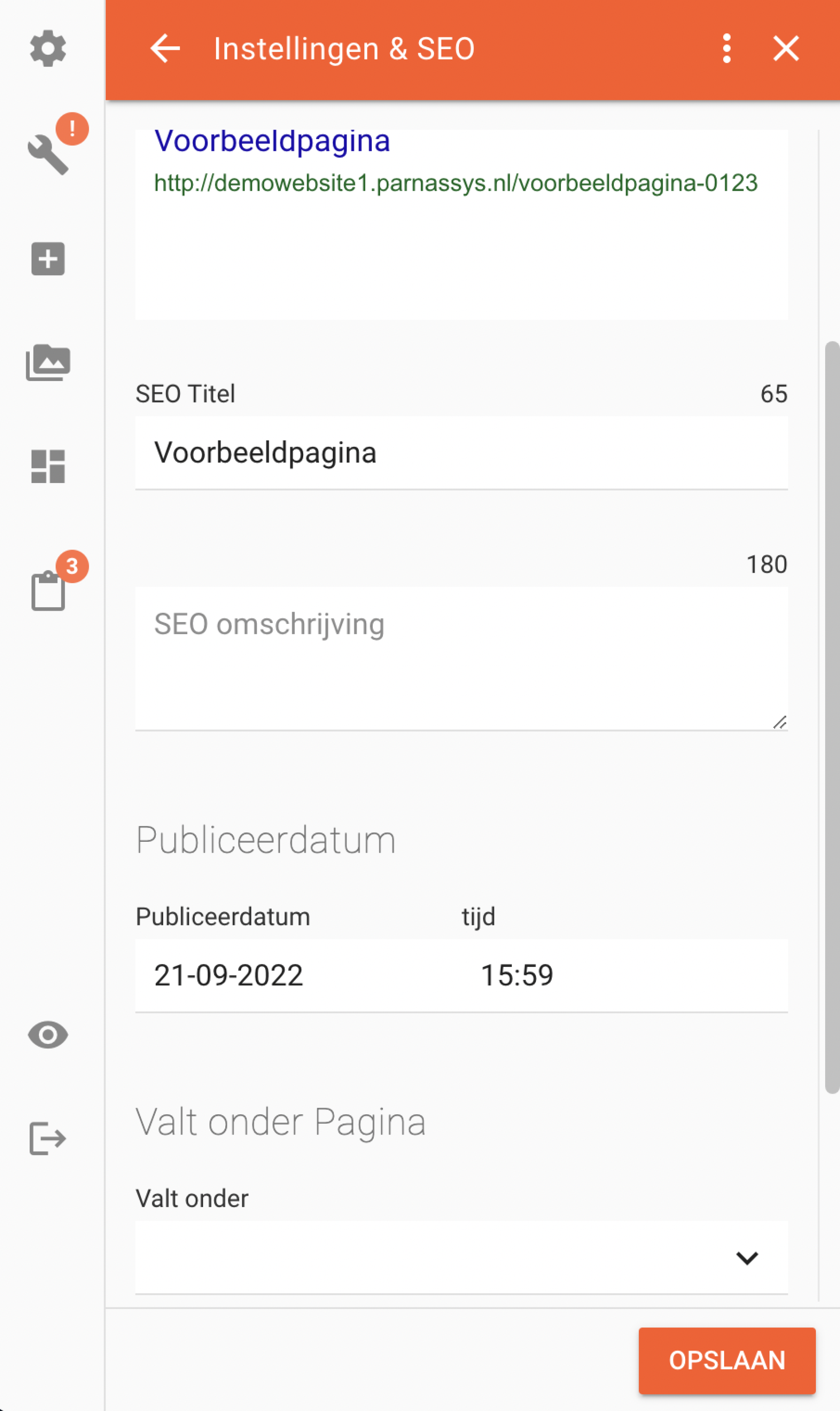
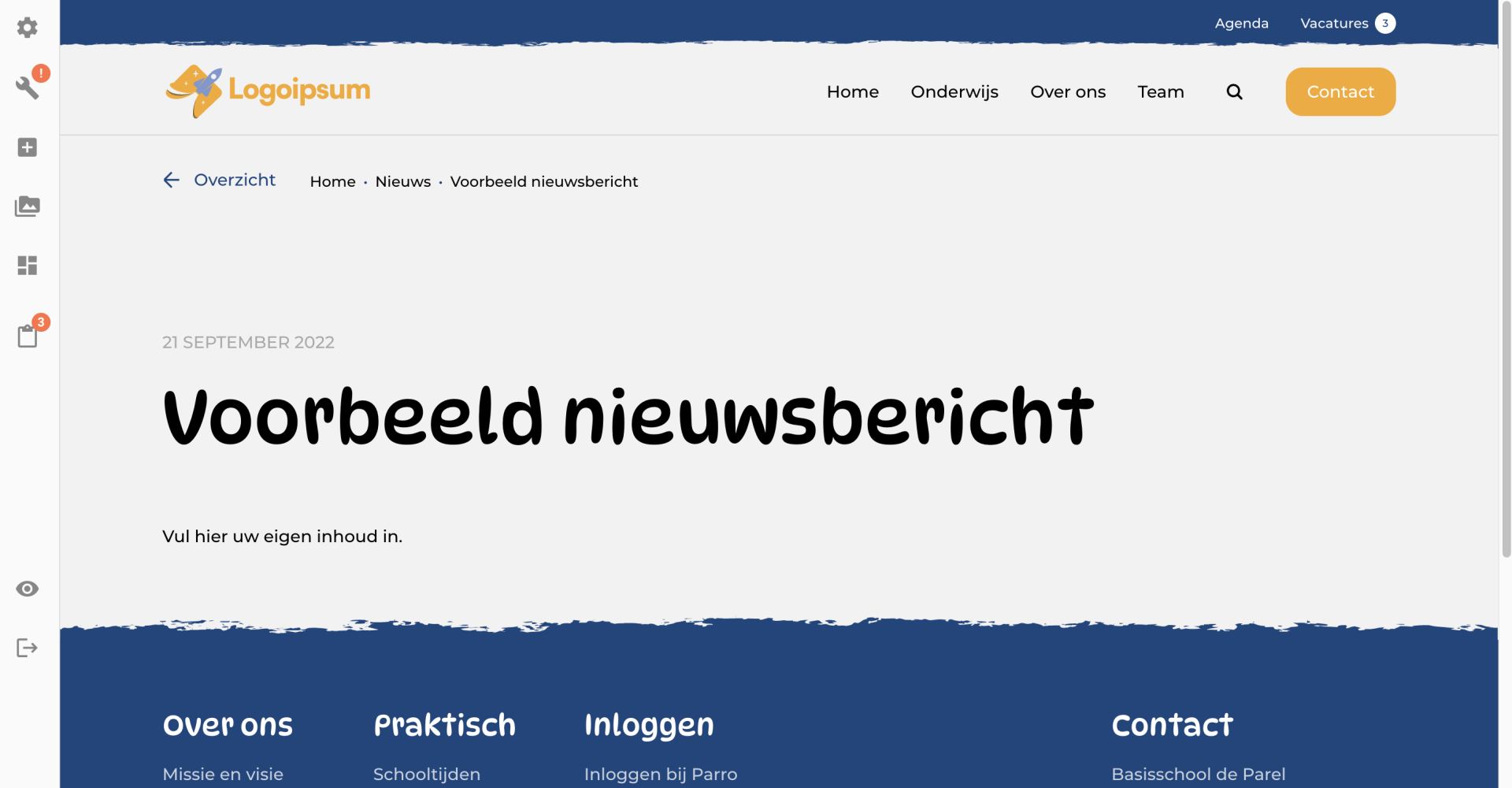
Let op: Vergeet niet om het nieuwsbericht/artikel te publiceren als het klaar is en zichtbaar mag zijn voor bezoekers van de website. Ga hiervoor naar de postinstellingen van de pagina (tweede icoon in het menu van de editor). Klik op Inhoud en zet de toggle 'Gepubliceerd' aan (de toggle staat aan als hij oranje is). Klik vervolgens op 'Opslaan' onderin de editor. Het nieuwsbericht is nu zichtbaar in het nieuwsoverzicht.
.svg)